Jak uczynić PDF wyszukiwalnym? 6 prostych sposobów
Przeglądanie długich plików PDF w poszukiwaniu konkretnych informacji może być frustrujące. Pliki PDF z możliwością wyszukiwania rozwiązują ten problem dzięki technologii OCR, która zamienia zeskanowane strony w tekst możliwy do przeszukiwania, co znacznie ułatwia szybkie odnajdywanie potrzebnych danych.
W tym artykule przedstawimy sześć prostych sposobów na stworzenie plików PDF z możliwością wyszukiwania, korzystając z narzędzi OCR, aplikacji mobilnych lub konwersji do flipbooków Publuu. Wyjaśnimy, jak działa wyszukiwanie, dlaczego niektóre pliki PDF są trudne do przeszukiwania oraz zaproponujemy praktyczne rozwiązania, które usprawnią Twoją pracę z dokumentami cyfrowymi.
Czym jest plik PDF z możliwością wyszukiwania?
Plik PDF z możliwością wyszukiwania to dokument PDF, który zawiera tekst odczytywany przez maszyny. Dzięki temu możesz zaznaczać i kopiować tekst z dokumentu PDF. Takie pliki powstają podczas elektronicznego tworzenia plików PDF. Na szczęście istnieje wiele sposobów na konwersję zeskanowanych dokumentów PDF do formatu z możliwością wyszukiwania.
Główne korzyści z używania PDF z możliwością wyszukiwania
🔹 Szybsze znajdowanie informacji: Łatwo wyszukuj informacje w dużych dokumentach za pomocą słów kluczowych.
🔹 Lepszy dostęp: Ułatwienia dla osób niedowidzących dzięki współpracy z czytnikami ekranu.
🔹 Wyższa produktywność: Proste edytowanie, kopiowanie i odwoływanie się do tekstu w dokumencie.
Jak sprawdzić, czy Twój PDF ma możliwość wyszukiwania
Zwykle łatwo rozpoznać, czy PDF został zeskanowany. Wystarczy przybliżyć: jeśli tekst staje się rozmazany, to skan. Czasami twórcy dokumentów zamieniają tekst na krzywe, co sprawia, że wygląda jak zwykły tekst, ale nie jest możliwy do wyszukiwania.
Aby sprawdzić, czy PDF ma możliwość wyszukiwania, naciśnij Ctrl+F lub Command+F na Macu i wpisz jakiś widoczny tekst. Jeśli nic nie zostanie znalezione, tekst nie jest możliwy do wyszukiwania.
6 sposobów na stworzenie PDF z możliwością wyszukiwania
1. Konwersja PDF do przeszukiwalnych flipbooków
Możesz uczynić swój PDF przeszukiwalnym i interaktywnym, przekształcając go w flipbook. Flipbooki Publuu są przeszukiwalne, łatwe w nawigacji, a nawet indeksowane przez Google, co sprawia, że zawartość Twojego PDF staje się widoczna w wynikach wyszukiwania.
- Wejdź na Publuu i zarejestruj się lub zaloguj.
- Prześlij swój PDF.
- Dostosuj swój flipbook i kliknij "Udostępnij", aby opublikować lub osadź PDF w HTML.
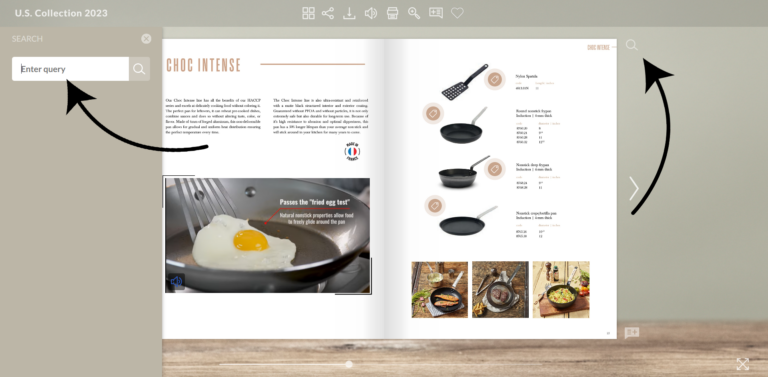
2. Tworzenie PDF z możliwością wyszukiwania za pomocą Adobe Acrobat
Adobe Acrobat, wyposażony w funkcję OCR, pozwala z łatwością przekształcić zeskanowane PDF w przeszukiwalne dokumenty. Dzięki temu zwiększysz dostępność plików i szybciej odnajdziesz konkretne informacje w dużych zbiorach danych. Oto, jak skorzystać z tego narzędzia i stworzyć PDF z możliwością wyszukiwania:
- Uruchom Adobe Acrobat i otwórz swój plik PDF.
- Przejdź do zakładki „Narzędzia” i wybierz „Skanowanie i OCR”.
- Kliknij „Rozpoznaj tekst” i wybierz „W tym pliku”.
- Wybierz preferowany język i kliknij „Rozpoznaj tekst”, aby rozpocząć OCR.
- Zapisz plik PDF z możliwością wyszukiwania.

3. Jak sprawić, by PDF był wyszukiwalny dzięki OCR
Nie musisz instalować żadnego oprogramowania, aby uczynić swój PDF wyszukiwalnym. Wystarczy, że skorzystasz z narzędzia OCR, takiego jak SmallPDF lub iLovePDF. Postępuj zgodnie z poniższymi krokami, aby łatwo przekształcić zeskanowany dokument PDF w wyszukiwalny plik:
- Otwórz narzędzie OCR dla plików PDF.
- Prześlij zeskanowany dokument PDF.
- Ustaw preferencje OCR i wybierz język.
- Rozpocznij proces OCR.
- Zapisz wyszukiwalny plik PDF.
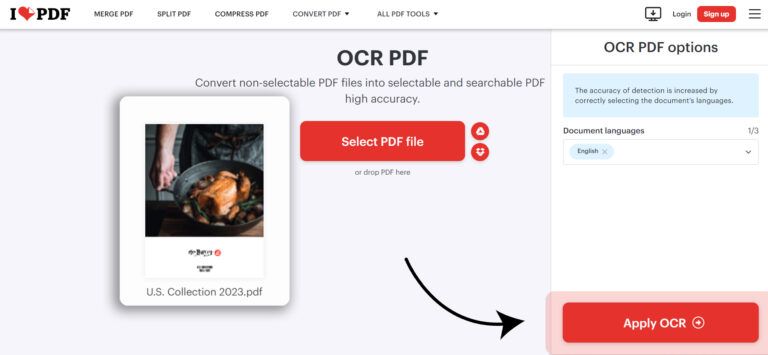
4. Jak uczynić PDF wyszukiwalnym, konwertując go do Worda
Konwersja PDF do dokumentu Word pozwala na łatwe wyszukiwanie i edytowanie tekstu. Jest to szczególnie przydatne, jeśli Twój PDF nie zawiera tekstu możliwego do wyszukiwania lub jeśli planujesz wprowadzić większe zmiany w treści.
- Przejdź do narzędzia SmallPDF PDF to Word lub iLovePDF PDF to Word.
- Prześlij zeskanowany PDF.
- Kliknij przycisk „Konwertuj”.
- Pobierz wyszukiwalny dokument w formacie Word.
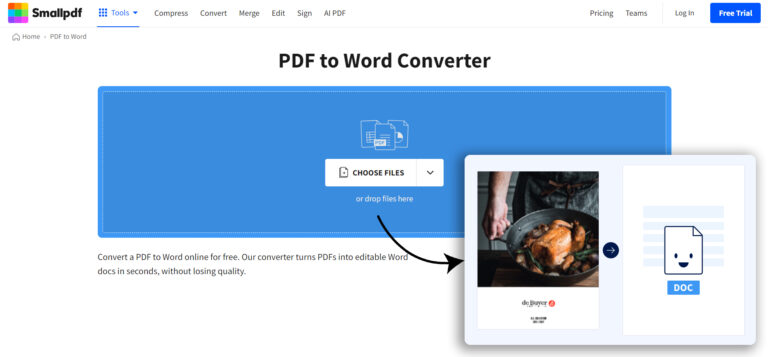
5. Jak uczynić PDF wyszukiwalnym na urządzeniach z Androidem
- Zainstaluj aplikację Adobe Acrobat Reader.
- Otwórz aplikację i prześlij plik PDF.
- Kliknij „Rozpoznaj tekst”.
- Wpisz wyszukiwane słowo w polu wyszukiwania u góry ekranu.
- Zapisz plik PDF jako wyszukiwalny.
Podane kroki można również zastosować na urządzeniach z systemem iOS.
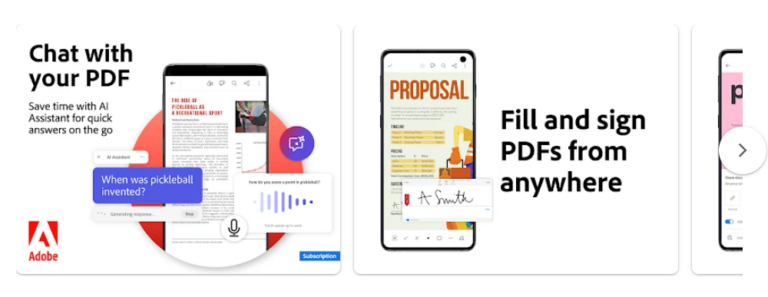
6. Jak uczynić PDF wyszukiwalnym na iPhone lub iPadzie
- Zainstaluj aplikację iLovePDF na swoim urządzeniu i otwórz aplikację.
- Przejdź do sekcji „Narzędzia” na dole ekranu.
- Wybierz opcję OCR PDF.
- Rozpocznij proces OCR.
- Zapisz wyszukiwalny plik PDF.
Powyższe kroki można również wykorzystać do uczynienia pliku PDF wyszukiwalnym w aplikacji iLovePDF na urządzeniach z Androidem.
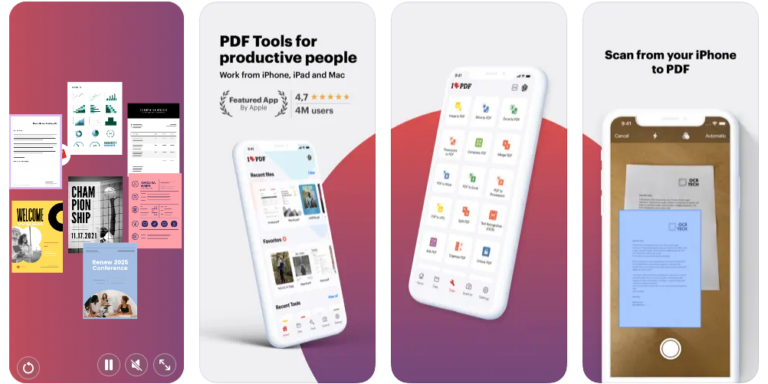
Jak przywrócić wyszukiwalny PDF do formatu niewyszukiwalnego
Jeśli chcesz przekształcić wyszukiwalny PDF z powrotem w format niewyszukiwalny, możesz to zrobić, stosując obrysowanie czcionek. Oto jak to zrobić:
- Otwórz plik PDF w programie Adobe Acrobat.
- Przejdź do sekcji „Wszystkie narzędzia”, wybierz „Zastosuj standardy PDF” i kliknij „Preflight”.
- Wybierz opcję „Konwertuj czcionki na kontury” i naciśnij „Analizuj i napraw”.
- Zapisz dokument jako nowy plik PDF, który nie umożliwia wyszukiwania.
Przywrócenie pliku do formatu niewyszukiwalnego PDF może być przydatne, aby zachować oryginalny układ dokumentu lub w celach bezpieczeństwa.
Praca z wyszukiwalnymi plikami PDF
Kiedy już posiadasz wyszukiwalne pliki PDF, możesz je ulepszać i organizować, aby zwiększyć ich użyteczność i efektywność w cyfrowym obiegu dokumentów. Oto jak to zrobić:
- Edycja: Korzystaj z narzędzi PDF, aby poprawiać błędy, dodawać notatki czy aktualizować informacje.
- Indeksowanie: Twórz szczegółowe indeksy, które pozwolą szybko odnaleźć potrzebne treści w wyszukiwalnych PDF-ach.
- Kompresja: Zmniejsz rozmiar plików PDF, aby ułatwić ich udostępnianie i przechowywanie.
- Łączenie: Scalaj wiele plików PDF w jeden dokument, by lepiej zorganizować treści.
Nawet jeśli Twój plik PDF jest już wyszukiwalny, dodanie dodatkowych funkcji może sprawić, że będzie łatwiejszy w nawigacji i przyjemniejszy w użytkowaniu. Publuu przekształca Twoje PDF-y w atrakcyjne flipbooki, które dodatkowo usprawniają wyszukiwanie.
Kluczowe funkcje Publuu:
- Łatwa nawigacja: Wyszukuj terminy w flipbooku i od razu przechodź do właściwej sekcji. Bez problemu wracaj do spisu treści lub odkrywaj powiązane treści.
- Hotspoty: Dodawaj interaktywne punkty dostępu, które prowadzą do galerii zdjęć, osadzonych wideo lub powiązanych stron internetowych, poprawiając doświadczenie przeglądania.
- Indeksowanie Google: Flipbooki od Publuu są indeksowane przez Google, co ułatwia ich odnalezienie online.
- Analizy: Wykorzystaj analizy Publuu, aby sprawdzić, które fragmenty Twoich flipbooków są najczęściej czytane, i lepiej zrozum potrzeby swojej publiczności.
- Udostępnianie: W prosty sposób dziel się flipbookami Publuu ze współpracownikami lub klientami dzięki funkcjom udostępniania dokumentów.
- Bezpieczeństwo: Chroń swoje flipbooki Publuu za pomocą szyfrowania i haseł, aby zachować poufność danych. Dowiedz się więcej o blokowaniu plików PDF.
Dzięki skutecznej pracy nad wyszukiwalnymi plikami PDF i wzbogacaniu ich o zaawansowane funkcje, zapewniasz, że pozostaną one wartościowym zasobem dla Twojego zespołu i odbiorców.
Czy można stworzyć wyszukiwalny plik PDF bez jego konwersji?
Tak, możesz stworzyć wyszukiwalny plik PDF bez konieczności jego konwersji, korzystając z narzędzi OCR bezpośrednio na pliku PDF. Jak wspomniano wcześniej, otwórz plik PDF w narzędziu OCR, takim jak Adobe Acrobat, lub skorzystaj z narzędzia online, np. Smallpdf. Zastosuj funkcję OCR do istniejącego pliku PDF i zapisz go z nowo dodaną warstwą tekstu wyszukiwalnego. W ten sposób zachowasz oryginalny format PDF, jednocześnie dodając funkcję wyszukiwania.
Najczęstsze problemy z wyszukiwalnością plików PDF
Wyszukiwalne pliki PDF są niezwykle przydatne, ale mogą wiązać się z pewnymi problemami. Oto najczęstsze z nich:
Brak OCR: Jeśli plik PDF został stworzony z zeskanowanego obrazu bez zastosowania technologii OCR, nie będzie wyszukiwalny. Skorzystaj z narzędzi OCR, aby to naprawić.
Jakość skanu: Niskiej jakości skany mogą prowadzić do nieprawidłowego działania OCR. Rozmazane lub nierównomiernie oświetlone skany utrudniają rozpoznawanie tekstu. Po zastosowaniu OCR warto sprawdzić i poprawić tekst w edytorze PDF.
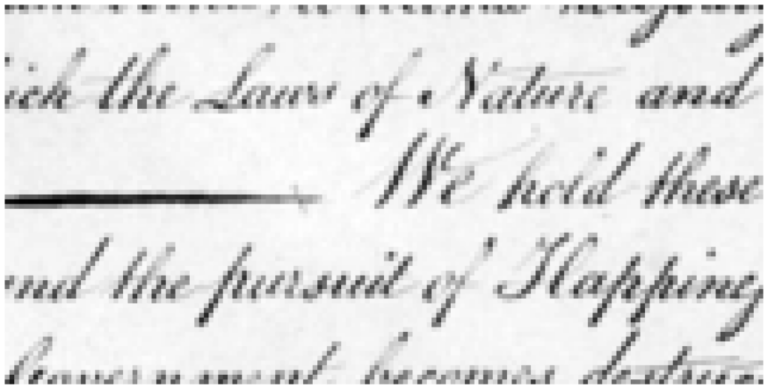
Problemy z czcionkami: Nietypowe lub ozdobne czcionki mogą nie być rozpoznawane przez oprogramowanie OCR. Jeśli możesz zaznaczyć i skopiować tekst w edytorze PDF, oznacza to, że tekst jest możliwy do przeszukiwania. Sprawdź nasz poradnik, jak przygotować tekst do pliku PDF.
Treści w formie obrazów: Wykresy, diagramy i grafy są traktowane jako obrazy przez OCR i nie będą przeszukiwalne, chyba że oprogramowanie zdoła wyodrębnić tekst z tych obrazów.
Problemy językowe: OCR może nie działać poprawnie z wszystkimi językami, zwłaszcza tymi, które zawierają unikalne znaki spoza standardowego alfabetu.
Jak sprawić, by plik PDF był przeszukiwalny?
Przeszukiwalne pliki PDF są znacznie łatwiejsze w użyciu. W tym poradniku omówiliśmy sześć sposobów, w tym korzystanie z Adobe Acrobat oraz konwertowanie PDF-ów do interaktywnych flipbooków z Publuu. Wyjaśniliśmy również, jak zachować oryginalny format, dodając możliwość przeszukiwania, oraz jak radzić sobie z typowymi problemami.
Dzięki tym rozwiązaniom Twoje pliki PDF staną się bardziej funkcjonalne, łatwiejsze w nawigacji i bardziej dostępne. Ulepsz swoją pracę z dokumentami i szybciej odnajduj potrzebne informacje dzięki tym praktycznym wskazówkom.
Może Cię również zainteresować:
Jak edytować plik PDF?
Jak ulepszyć swoje pliki PDF?